Я никому не отрицаю свою привычку играть, порок, унаследованный от моих приключений в системах Windows, которые я не использовал более 6 лет, если только речь не идет о ремонте какой-то мелочи на ПК моего отца, которая, хотя и причиняет боль, я должен признать, что это «Атеист всего, что похоже на пингвина».
Мой друг спросил меня об эмуляции Warcraft (его действительно интересовало, как я играл в DOTA) en GNU / Linux и я провел ему весь тур (с использованием того же Wine, что и Crossover) на что он ответил настоящей саблей: Что, если у меня есть Warcraft на ПК с Windows, и я хочу использовать его на своем с Linux? Сегодня, после небольшого, но плодотворного поиска в Сан-Гугле, я собираюсь дать вам ответ, как ответить на вопрос моего друга:
Чтобы подражать игре Windows в системах GNU / Linux хорошо известные приложения, такие как Вино, CrossOver, Cedega и т.д ... повторяться не буду эта часть но все усложняется, если эти приложения физически не находятся на нашем жестком диске, и многое другое, если они находятся на ПК с Windows, к которому мы должны получить доступ через локальную сеть. Для доступа к этим ресурсам используется протокол SMB, но это не позволяет нам эмулировать удаленные приложения, поэтому при поиске и поиске я обнаружил, как это сделать через удаленные блоки SMB. (что в винде написано общие ресурсы) установлен на нашем ПК.
Чтобы смонтировать удаленный SMB-модуль на нашем компьютере, нам понадобится модуль smbfs и клиент smbclient, поэтому мы устанавливаем его из репозитория.
#apt-get install smbfs smbclient
После установки этих модулей мы можем составить список вещей, которые доступны на любом ПК в сети благодаря smbclient и синтаксису:
#smbclient -L Nombre_PC -U NombreUsuario
Излишне говорить, что имя ПК может быть заменено его IP-адресом, а имя пользователя должно быть пользователем SAMBA или (если они находятся в том же, что и мой друг, у которого есть вещи на ПК с Windows) имя пользователя, имеющего доступ к этому общему ресурсу. Вот пример того, как это выглядит, когда мы перечисляем общие ресурсы ПК с Windows:
Как только мы узнаем, какой ресурс поделился с ПК, мы переходим к его установке на нашем ПК. Чтобы смонтировать общий ресурс на нашем ПК, мы можем использовать 2 способа: или с помощью модуля smbfs или используя CIFS (Общая файловая система Интернета) который некоторые называют преемником SMB и который также позволяет нам использовать немного больше свободы, в этой статье я расскажу, как это было бы из двух способов, и стоит пояснить, что оба они эффективны.
1- Использование smbfs:
Чтобы смонтировать общий ресурс удаленно с помощью модуля smbfs, используется синтаксис:
mount -t smbfs -o username=nombreUsuario //nombre_PC_o_IP/Nombre_Recurso /Punto_de_Montaje -o Opciones
Уточнение вариантов:
Вариантов smbfs несколько, один из них пользователь = значение который также может быть имя пользователя = значение оба действительны и представляют пользователя SAMBA или пользователя Windows с доступом к этому общему ресурсу
2- Использование CIFS:
CIFS это инструментальная часть пакета cifs-утилита который вызывается косвенно командой mount и может использоваться несколькими способами, или мы можем сделать это с опцией «-t cifs», или мы можем напрямую использовать его с оператором «mount.cifs» двумя способами, которые работают одинаково , в общем, синтаксис будет примерно таким
mount -t cifs //recurso /punto de montaje -o Opciones
Я выбрал опцию mount.cifs и передал пользователю доступ к ресурсу как часть опций:
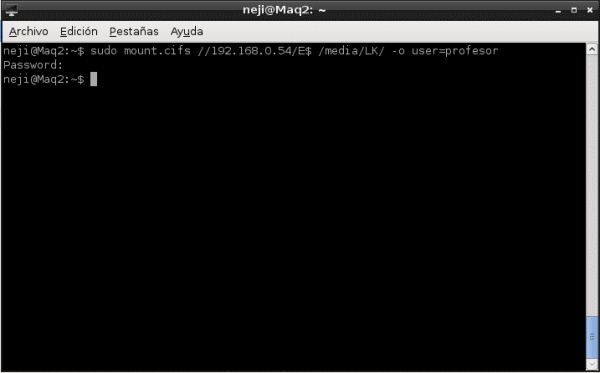
В качестве дополнительной информации я скажу вам, что мы также можем заставить нашу систему сделать это, запустив ПК, создав файл учетных данных и затем записав следующую строку в файл fstab:
#
//Recurso /Punto_de_Montaje cifs uid=Usuario,credentials=Ruta_credenciales 0 0
В этом случае файл учетных данных представляет собой просто текстовый файл, содержащий параметры учетных данных:
username = Значение
пароль = Значение
В конце этих процессов, что бы мы ни выбрали при доступе к папке, которую мы обозначили как точку подключения, мы можем использовать эти приложения, как если бы они действительно были на нашем ПК:
Как видно на последнем рисунке в папке / среднее / LK Акция E $ установлена (соответствует разделу E $ Windows) и таким образом мы можем запускать Warcraft так, как хотел мой друг. Надеюсь, это сослужило вам хорошую службу, и, прежде чем какой-нибудь тролль начнет болтать, я оставляю вас и получаю информацию.
Дополнительная документация:
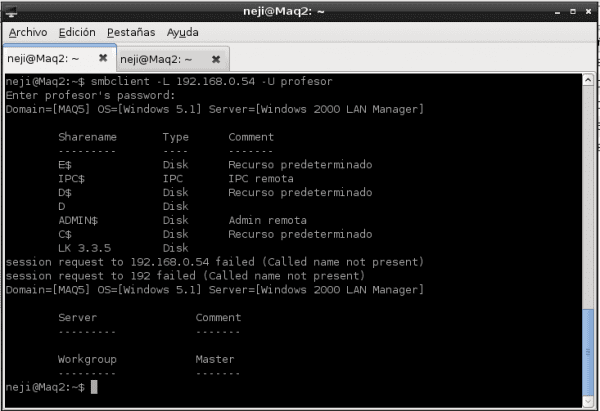
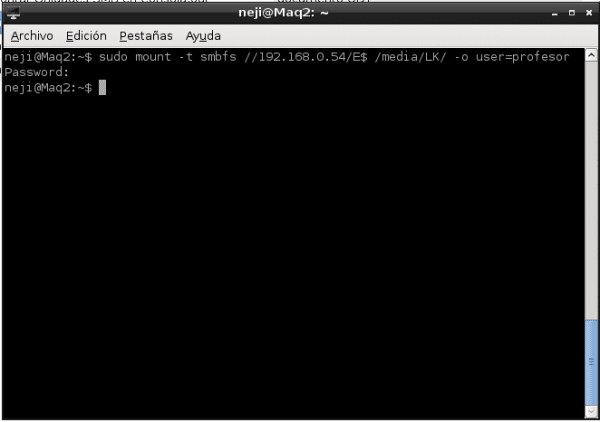
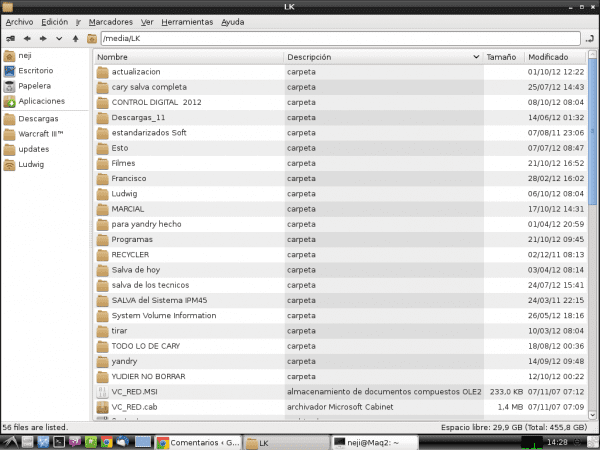
Как поживаете.
Хороший урок и советы, спасибо за информацию, я сохраню ее для использования в будущем, или мне нужно подключиться к сети таким образом. Вы здоровы и сердечный привет.
Спасибо за поддержку, я понятия не имел, как они это воспримут
Вклад большой!
Я не знал такого способа монтирования из терминала, я всегда делаю это из Thunar и Nautilus, нажимая Ctrl + L и набирая smb: // IP-Address. Правда в том, что это очень хороший учебник и очень хорошо объяснен. Привет и да здравствует САМБА!
Если вы можете получить к нему доступ из файлового менеджера, но, как я уже сказал ... по крайней мере, у меня не получается запускать вещи с Wine или Crossover, которые находятся в IP-адресах SMB: //, поэтому я искал что-то вроде " подключиться к Winbugs Network », и таким образом создается ссылка на настоящий EXE-файл другого ПК, что позволяет использовать Wine и Crossover традиционным способом. Это даже поможет вам с видеопроигрывателями, которым больше не нужно загружать буферы, потому что они воспроизводят видео, как если бы они были расположены на одном компьютере.
Друг, у меня такая же проблема с файловым менеджером, это то, что я забыл вставить в комментарий, поэтому пост показался мне потрясающим, так как у меня всегда были проблемы с выполнением файлов, и они стали недоступны, указав путь из терминал, я тоже никогда не искал решения, но с этим постом вы меня просветили, хе-хе, и теперь я даже могу запускать сценарии на удаленном разделе Windows. Ура!
У меня работает с:
mount -t cifs // ресурс / точка монтирования -o Параметры
где в пути ресурса есть пробел и я ставлю «слово \ подпись», чтобы пробел меня узнал. И ЭТО РАБОТАЕТ, но мне приходится делать это каждый раз при перезагрузке.
Когда я помещаю его в fstab, ЭТО ДАЕТ МНЕ ОШИБКУ, и это из-за пробелов, я попытался оставить пробелы нормальными и изменить их на "\", но нет никакого способа. предложения?
исправлено, заменить пробелы на «40»
Вы пытались указать путь к каталогу типов:
"/ Это / каталог"
?
Учебник, чтобы прочитать, следовать инструкциям и смонтировать -a без происшествий
Большое спасибо
Молодец
хорошее туто, это была возможность запустить X для копирования файлов с моего сервера
Да, конечно, это действительно просто, но с брандмауэром выше у меня не было связи, в окнах у меня была установлена сигнализация зоны, и это доставляло мне проблемы.
Спасибо за информацию
Genius потребил много вашего материала на Facebook с Наруто Шиппуденом, и я не знал, что вы являетесь экспертом в Linux. Большое вам спасибо! Я буду использовать его для программирования ionic и компиляции из ubuntu! Спасибо